إذا كنت من مستخدمي الكمبيوتر المحمول العاديين ، فأنت تعلم مدى إحباط التعامل مع مساحة التخزين المحدودة.تتمثل إحدى طرق التغلب على هذا في شراء محرك أقراص USB أو محرك أقراص ثابت خارجي لتخزين الملفات والصور والمستندات ومقاطع الفيديو الخاصة بك.
لسوء الحظ ، عند حفظ الملفات الكبيرة التي يزيد حجمها عن 4 جيجابايت ، عادةً ما يحدث الخطأ "الملف كبير جدًا بالنسبة لنظام الملفات الوجهة" ، مما يعني أنك لن تتمكن من نقله أو نسخه.ليس هذا بسبب عدم توفر المساحة التي تحتاجها ، ولكن لأن نظام الملفات بتنسيق لا يمكنه التعامل معه.ما هي المسؤولية؟نظام الملفات FAT32.
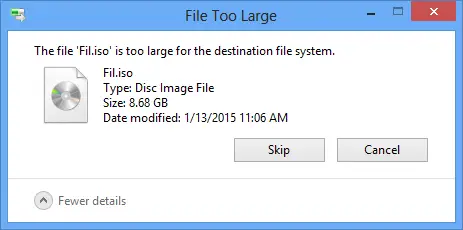
ما هو نظام الملفات FAT32؟
عند إعداد محرك أقراص USB أو محرك أقراص ثابت خارجي أو حتى بطاقة SD لأول مرة ، سيطلب منك Windows تهيئة محرك الأقراص بحيث يمكنه تخزين البيانات.يمكنك الاختيار من بين مجموعة متنوعة من أنظمة الملفات ، وأكثرها شيوعًا هي FAT32 و exFAT و NTFS.أنظمة الملفات هذه ليست سوى طريقة واحدة لتنظيم محركات الأقراص ، ولكل منها مزايا وعيوب.
لماذا لا تزال تستخدم نظام FAT32؟
تم تقديم نظام الملفات FAT32 ، المعروف أيضًا باسم جدول تخصيص الملفات 32 ، في عام 1996 ليحل محل FAT16 المستخدم مع MS-DOS.نظرًا لطول عمره - حتى تم استبداله بـ exFAT في عام 2006 - فقد كان يعتبر المعيار "الفعلي" في محركات الأقراص المحمولة التي تُباع في المتاجر.
لماذا ا؟يضمن أقصى قدر من التوافق بين أجهزة الكمبيوتر الحديثة وأجهزة الألعاب والأجهزة الأخرى مثل بطاقات الذاكرة ذات الحالة الصلبة والكاميرات الرقمية التي يتم إدخالها عبر USB.لذلك عند شراء محرك أقراص USB ، فمن المحتمل أن يتم تهيئته باستخدام FAT32.
لماذا يتسبب FAT32 في ظهور خطأ "الملف كبير جدًا بالنسبة لنظام الملفات الوجهة"؟
عند محاولة نقل ملف أكبر من 4 غيغابايت ، ستتلقى خطأ "ملف كبير جدًا بالنسبة لنظام الملفات الوجهة" لأن نظام الملفات FAT32 يمكنه دعم الملفات التي يصل حجمها إلى 4 غيغابايت فقط.على الرغم من أنه يمكنك تخزين أكثر من 32 تيرابايت من الملفات على محرك أقراص FAT2 إجمالاً ، فإن نظام الملفات لن يقبل ملفًا واحدًا يتجاوز الحد الأقصى البالغ 4 جيجابايت.
كيف يمكنني حل الخطأ "الملف كبير جدًا بالنسبة لنظام الملفات الوجهة" الناجم عن محرك أقراص FAT32؟5 حلول!
أسهل طريقة لإصلاح ذلك هي تحويل محرك الأقراص إلى نظام ملفات أحدث ، أو ضغط الملفات أو تقسيمها ، أو استخدام ترتيب تخزين بديل.
1. استخدم برنامج ضغط لتقسيم الملفات الكبيرة.
عندما يكون لديك ملف كبير جدًا ، مثل مقطع فيديو ، وتريد وضعه على محرك أقراص USB أو محرك أقراص ثابت خارجي (بدون مساحة كافية) ، يمكنك استخدام برنامج ضغط لتقسيمه حتى تتمكن من نقله.في حين أن هذا هو الحل الأسهل للاستخدام لأنه لا يتطلب منك إعادة تنسيق أي شيء ولا داعي للقلق بشأن نسخ ملفاتك احتياطيًا ، فهي عملية طويلة.
-
- تنزيل برنامج الضغط.الأكثر شعبية هوبرنامج WinRARو7Zip.
- 將تم تثبيت برنامج الضغط على جهاز الكمبيوتر الخاص بك.
- انقر فوقمستكشف الملفاتوابحث عن المجلد الذي يحتوي على الملفات التي تريد ضغطها وتقسيمها ونقلها.
- انقر بزر الماوس الأيمن على المجلد ،ابحث عن WinRar أو 7Zip في القائمة وحوم.
- حدد الخيار العلوي"أضف إلى الأرشيف"لإظهار مربع اسم الأرشيف والمعلمات.
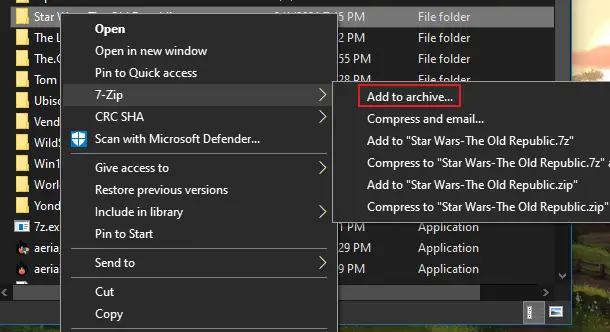
-
- 查找مربع "تقسيم إلى وحدات تخزين ، بايت"وانقر فوقه لرؤية قائمة الخيارات المنسدلة.يمكنك تحديد أحد ملفات التعريف الموجودة أو إدخال الحجم الأقصى للملفات المراد ضغطها - ملفات الإخراج.
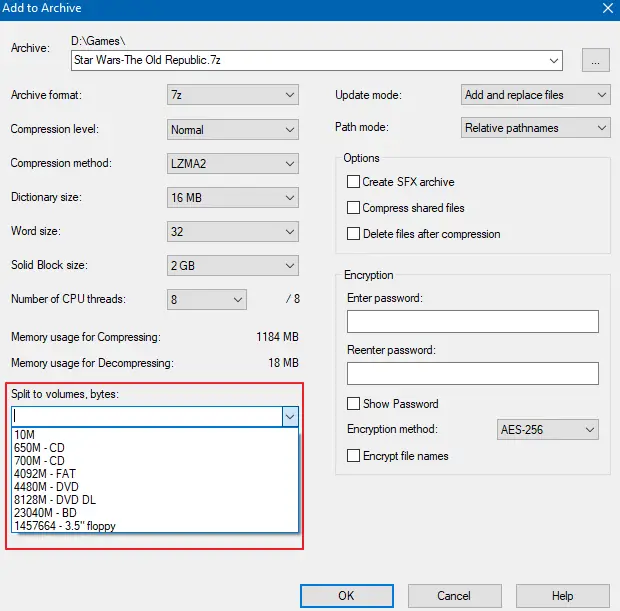
- بمجرد حصولك على تقسيم الصوت الصحيح ، انقر فوق موافق وشاهد WinRar أو 7Zip يضغطان الملفات المصدر.سيكون ذلكفي عدة ملفات مضغوطة صغيرة، والذي يحتوي على حجم الملف المحدد مسبقًا الذي قمت بتعيينه في الخطوات أعلاه.كلما زاد حجم الملف المعين مسبقًا الذي قمت بتعيينه في الخطوات أعلاه ، كلما قلت الملفات المضغوطة التي ستحصل عليها.
يمكنك الآن المضي قدمًا ونقل كل من هذه الملفات إلى جهاز التخزين الخاص بك.بعد الإرسال ،قم بفك ضغط الملفات بالترتيب الرقمي الصحيح.僅當الحجم الإجمالي للملف أصغر مما يمكن أن يستوعبه جهاز التخزين وهاتفك النقالكل ملف مضغوط أقل من الحد الأقصى(32 جيجا بايت لأجهزة التخزين FAT4) ، هذا يعمل فقط.
2. تحويل نظام الملفات FAT32 إلى نظام ملفات NTFS - باستخدام مستكشف ملفات Windows
بهذه الطريقة سوف نستخدممدير تنسيق Windowsقم بتحويل نظام ملفات USB FAT32 إلى نظام NTFS الأحدث.
مذكرة قانونية:يؤدي التنسيق إلى مسح كافة البيانات الموجودة على محرك الأقراص.قبل متابعة الخطوات أدناه ، تأكد من نسخ جميع الملفات الموجودة على USB إلى جهاز الكمبيوتر الخاص بك للتأكد من عدم فقد الملفات أثناء عملية تحويل نظام الملفات.
- 將USB عصاقم بتوصيله بالكمبيوتر.
- افتحمستكشف ملفات Windows.وجدت في شريط المهام / شريط الأدوات.
- على اليسارابحث عن شريحة ذاكرة USB.
- انقر بزر الماوس الأيمن على محرك أقراص USBويجدخيارات التنسيق.
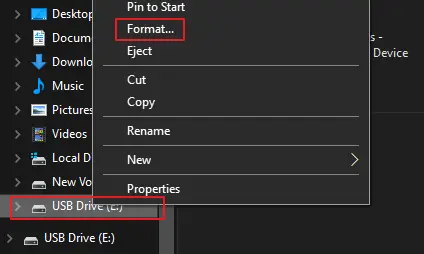
-
- سيؤدي هذا إلى فتح ملفتنسيق القائمة المنبثقة.
- من القائمة المنسدلة نظام الملفات ، حددNTFS.
- انقر علىزر البدء.
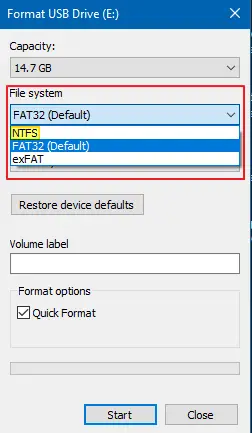
بمجرد اكتمال التهيئة ، ستتمكن من نسخ الملفات المحفوظة على جهاز الكمبيوتر الخاص بك دون ظهور رسالة الخطأ "الملف كبير جدًا بالنسبة لنظام الملفات الوجهة".
3. تحويل نظام الملفات FAT32 إلى نظام ملفات NTFS - باستخدام موجه أوامر Windows.
مذكرة قانونية:باستخدام سطر التعليمات البرمجية لموجه الأوامر ، ستؤدي طريقة التحويل هذه بالتأكيد إلى فقد البيانات ، لذا تأكد من نسخ ملفات USB احتياطيًا إلى محرك أقراص ثابت على جهاز الكمبيوتر الخاص بك أو أي مكان آمن آخر.
إليك كيفية إعادة تهيئة محرك أقراص إلى NTFS باستخدام موجه الأوامر:
- في مربع البحث بجهاز الكمبيوتر الخاص بك (قائمة ابدأ) ، ابحث عنكمد.
- من بين أفضل النتائج ، تجدتطبيق موجه الأوامروانقر عليها باليمين.
- اختارقم بتشغيله كمسؤول.
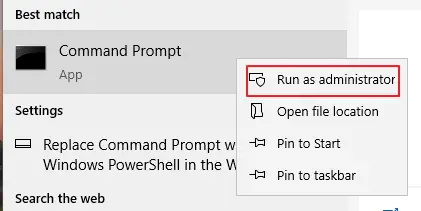
- في نافذة CMD المنبثقة ، تحتاج إلى تشغيل سطر الأوامر ،استبدال [محرك]هو الحرف المرتبط بمحرك الأقراص المراد إعادة تهيئته إلى NTFS.
- سطر الأوامر الذي تريد إدخاله هو:تحويل [محرك] / fs: ntfs
- ثم اضغط على Enter.
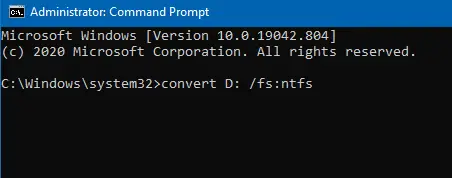
لذلك إذا كان محرك الأقراص الخاص بك هو D ، فسيبدو الأمر كما يلي:تحويل D: / fs: ntfs
سيستغرق تحويل محرك الأقراص بضع ثوانٍ ، ولكن بمجرد اكتمال التحويل ، لن تواجه مشكلة في الحصول على ملفات 4 جيجابايت + على محرك الأقراص ولن يكون هناك المزيد من أخطاء "الملف الكبير جدًا بالنسبة لنظام الملفات الوجهة".
4. تحويل نظام الملفات FAT32 إلى نظام ملفات NTFS - استخدم إدارة الأقراص.
هناك طريقة أخرى سهلة للغاية لتحويل FAT32 USB أو محرك الأقراص الثابتة إلى نظام ملفات NTFS وهي استخدام برنامج إدارة القرص المدمج.
مذكرة قانونية:سيؤدي هذا إلى مسح جميع البيانات الموجودة على محرك الأقراص ، لذا قم بنسخ ملفاتك احتياطيًا أولاً!
- افتح File Explorer ووجدت في القائمة اليسرى"هذا الحاسوب".
- انقر بزر الماوس الأيمن فوقه واخترإدارة.
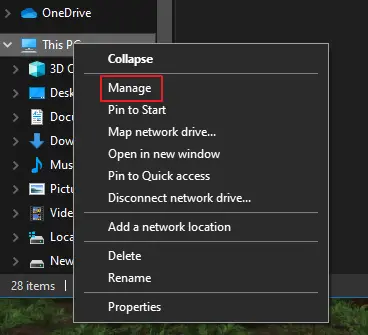
-
- في إدارة الكمبيوتر ، انقر بزر الماوس الأيمنالتخزين على USB أو القرص الصلب.
- 選擇خيارات التنسيق.
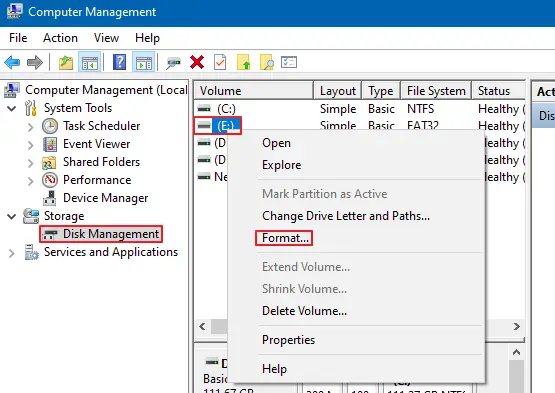
- قم بتبديلها ضمن "نظام الملفات" إلىNTFS.
- التحقق منخيار "إجراء تنسيق سريع".
- انقر على確定لتأكيد الاختيار.
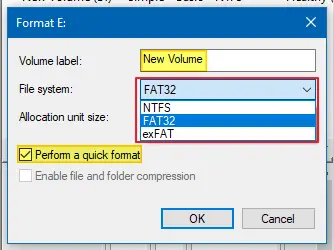
بمجرد اكتمال التحويل ، ستقوم بإصلاح الخطأ "الملف كبير جدًا بالنسبة لنظام الملفات الوجهة" ونسخ الملفات الكبيرة دون أي مشاكل.
5. استخدم أداة خارجية للتحويل.
مع وجود العديد من الخيارات المضمنة لتحويل نظام ملفات FAT32 إلى NTFS والعكس ، لا يوجد سبب حقيقي لاستخدام أداة جهة خارجية لحل الخطأ "الملف كبير جدًا بالنسبة لنظام الملفات الوجهة" ، ولكن من المفهوم أن يشعر البعض بالمزيد مريح باستخدام أداة طرف ثالث أكثر من برنامج مضمن.فقط تأكد من التحقق من المراجعات قبل التنزيل أو إجراء أي مشتريات من طرف ثالث.
استنتاج
إذا كنت لا تريد ذلك حقًاخيار تقسيم الضغط أو عملية التحويلومنزعج ، هناك خيار آخر لـ "الملف كبير جدًا بالنسبة لنظام الملفات الهدف" وهواستخدم نظام ملفات NTFS الأصليأجهزة تخزين مختلفة.
ما عليك سوى نقل الملفات من FAT32 إلى محرك أقراص ثابت NTFS أو USB ، أو الانتقال من نظام ملفات FAT32 إلى جهاز الكمبيوتر الخاص بك ، ثم نقلها إلى محرك أقراص NTFS USB جديد أو محرك أقراص ثابت حسب الحاجة.

![قم بإعداد بريد Cox الإلكتروني على Windows 10 [باستخدام تطبيق بريد Windows] قم بإعداد بريد Cox الإلكتروني على Windows 10 [باستخدام تطبيق بريد Windows]](https://infoacetech.net/wp-content/uploads/2021/06/5796-photo-1570063578733-6a33b69d1439-150x150.jpg)
![إصلاح مشكلات Windows Media Player [دليل Windows 8 / 8.1] إصلاح مشكلات Windows Media Player [دليل Windows 8 / 8.1]](https://infoacetech.net/wp-content/uploads/2021/10/7576-search-troubleshooting-on-Windows-8-150x150.jpg)
![إصلاح خطأ تحديث Windows 0x800703ee [Windows 11/10] إصلاح خطأ تحديث Windows 0x800703ee [Windows 11/10]](https://infoacetech.net/wp-content/uploads/2021/10/7724-0x800703ee-e1635420429607-150x150.png)




![ابدأ موجه الأوامر في Windows [7 طرق] ابدأ موجه الأوامر في Windows [7 طرق]](https://infoacetech.net/wp-content/uploads/2021/09/%E5%95%9F%E5%8B%95%E5%91%BD%E4%BB%A4%E6%8F%90%E7%A4%BA%E7%AC%A6-150x150.png)



